La característica nueva más importante de iOS 11, al menos para los usuarios de iPad, es la compatibilidad con arrastrar y soltar, que va mucho más allá de permitirle arrastrar un archivo o fragmento de texto entre aplicaciones. He estado usando iOS 11 desde la primera versión beta del verano pasado, y aunque la función de arrastrar y soltar estaba bien, no funcionó realmente hasta que las aplicaciones de terceros comenzaron a admitirlo.
Me han sorprendido dos cosas. Uno: lo útil que es arrastrar y soltar dentro de una sola aplicación (que también funciona en iPhone). Y dos: qué tan malo es arrastrar y soltar para determinadas tareas.
Arrastrar y soltar de iOS 11 frente a la flecha para compartir de iOS
Arrastrar y soltar le permite tomar una imagen, un archivo, una URL, un fragmento de texto y más, y arrastrarlo a otra aplicación. Realmente cambia la forma en que usa el iPad. Por ejemplo, mi Mac es tan antigua que no es compatible con AirDrop, por lo que transferir capturas de pantalla desde un iPad es muy complicado. Con iOS 11, guardo archivos y fotos en
vista de pantalla divididay simplemente arrastre las imágenes a una carpeta que también guardo en el Dock de mi Mac.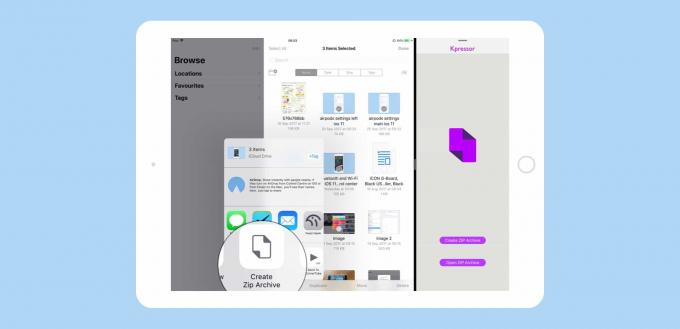
Foto: Cult of Mac
Ahí es donde brilla la función de arrastrar y soltar. Otro es cuando estás investigando algo. Puede mantener Notas en Vista dividida o Deslizar sobre, y seguir cambiando de aplicaciones mientras investiga, arrastrando correos, páginas web y otros documentos en una nota. Usado de esta manera, iOS es mejor (y mucho más divertido) que hacer lo mismo en una Mac.
Pero si bien Arrastrar y soltar es excelente, me sorprendió descubrir que todavía estoy usando Extensiones de acción, también conocidas como Hoja para compartir de iOS, o Flecha para compartir, para hacer mucho, bueno, compartir. Por ejemplo, por la mañana leo mis noticias RSS y recojo cualquier cosa interesante (cómo hacer en el futuro, aplicaciones de aspecto elegante) en una lista de tareas pendientes. Varias aplicaciones de tareas pendientes han agregado recientemente soporte para arrastrar y soltar (Cosas y Todoist, por ejemplo), para que puedas arrastrar un elemento y crear una tarea.
Pero eso depende de tener ambas aplicaciones abiertas a la vez. Si está usando un iPad de tamaño normal, es posible que prefiera usar una aplicación a la vez, porque las cosas pueden quedar abarrotadas en la pantalla más pequeña. En este escenario, prefiero usar la flecha para compartir para agregar una tarea a mi aplicación de tareas pendientes.
Por ejemplo
Otro ejemplo es la asombrosa aplicación Notes de Apple, que ahora te permite buscar notas existentes cuando usa la extensión para compartir. Arrastrar y soltar es bueno para sesiones de investigación intensas, pero si encuentra una buena receta en la web, que desea agregar a su nota de Recetas, es más rápido usar la extensión para compartir para hacerlo. La alternativa es abrir Notas en Vista dividida, luego buscar la nota Recetas, y así sucesivamente.
Esto ilustra lo flexible que se ha vuelto iOS en su última versión. Ahora tiene varias formas de lograr cualquier tarea. Las fotos ahora se pueden adjuntar a un correo electrónico mediante Arrastrar y soltar, usando la flecha para compartir de la aplicación Fotos para crear un nuevo correo, o tocando dentro del cuerpo de un correo en la aplicación Correo y seleccionando Insertar foto o video desde el popover. Y así debería ser. Ahora puede elegir el método que funcione para su situación actual, en lugar de tener que pensarlo todo antes de comenzar.
Pantalla dividida vs. Deslizarse sobre
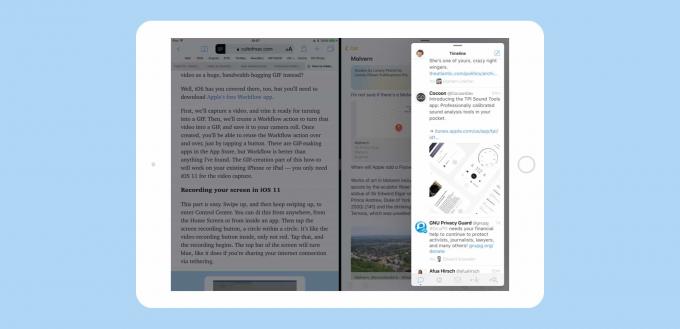
Foto: Cult of Mac
La otra sorpresa en iOS 11 es lo útil que se ha vuelto Slide Over. Slide Over siempre pareció una versión de segunda clase de Split View, en parte porque era inestable en iOS 10, y en parte porque no se podía usar una aplicación deslizante junto con la aplicación debajo. Apple solucionó ambos problemas en iOS 11, haciendo de Slide Over una función útil por derecho propio. Puede estacionar una ventana Slide Over en el lado izquierdo o derecho de la pantalla, y si la desliza fuera de la pantalla hacia la derecha, puede volver a colocarla rápidamente (y de manera confiable).
Esto hace que Slide Over sea excelente en algunos de mis ejemplos anteriores. Puede arrastrar la aplicación Notas, o su aplicación de tareas pendientes, a la pantalla solo para arrastrar un archivo o lo que sea, y luego descartarlo. Mejor aún, las aplicaciones que se estacionaron a la derecha en Slide Over permanecerán allí hasta que sean reemplazadas. Por lo tanto, puede hojear cualquier cantidad de otras aplicaciones (o combinaciones de aplicaciones en Vista dividida), y la aplicación Slide Over se puede quitar en cualquier momento.
Cómo funciona realmente Slide Over en iOS 11
Por ejemplo, supongamos que tiene Safari en pantalla completa y Notas en Slide Over. Si cambia a la aplicación Correo, Notes seguirá estando disponible en Slide Over. Ahora, si cambia a un espacio que contiene la aplicación Notas, entonces la "ranura" de Slide Over a la derecha ahora está vacía. Si intentas sacar algo con un deslizamiento, no hay nada allí. Pero si luego cambia a otro espacio que no contiene Notas, de regreso a Safari en pantalla completa, digamos, entonces la aplicación Notas está nuevamente en la "ranura" de Slide Over, lista para ser extraída.
Este estacionamiento casi permanente de una aplicación en Slide Over es bastante poderoso. Puede elegir tener siempre recordatorios allí, o Mail, o iMessage, o su aplicación de resultados de fútbol. O la aplicación Apple News, lista para ser revisada.
Arrastrar y soltar una sola aplicación
iOS 11 Drag and Drop no solo está disponible en el iPad. el iPhone también obtiene muchos de los beneficios. Las nuevas herramientas de arrastrar y soltar en iOS 11 permiten a los desarrolladores agregar fácilmente la funcionalidad a sus aplicaciones, para que pueda arrastrar tareas en una lista de tareas pendientes, arrastre fragmentos de texto de un lugar a otro e interactúe con una aplicación de una manera mucho más intuitiva camino.
Anteriormente, los desarrolladores tenían que idear sus propias soluciones para habilitar esto (Readdle incluso logré hacerlo funcionarEntre sus propias aplicaciones), o confíe en trucos torpes como alternar entre los modos de arrastrar y seleccionar. Ahora solo pueden agregar Arrastrar y soltar donde les parezca útil.
El iPad ahora es mejor que el Mac, a veces
Pasé de pensar que Arrastrar y soltar sería el remedio para todo lo que afligía al iPad, a amarlo como una de varias formas excelentes de hacer las cosas. Tanto Slide Over como Share Arrow de la vieja escuela también son más útiles que nunca.
En parte, esto se reduce a lo que parece una revisión de todo el motor multitáctil en iOS 11, lo que hace que cosas como la selección de texto y el arrastre sean mucho más confiables. Y en parte se debe a que el iPad ahora se siente como una computadora abierta y con todas las funciones en lugar de un iPhone escalado y cojeando.


